
7 pasos para cambiar el formato de hoja de un plano ya creado
Hoy vamos con un tutorial sobre cómo hacer para cambiar el formato de hoja de un plano que ya está creado en SOLIDWORKS.
1-Abrir el archivo de dibujo de SOLIDWORKS que se desea actualizar
2-Hacer clic derecho en la pestaña de la hoja en cuestión, y seleccionar Propiedades. En nuestro ejemplo, esta pestaña se llama “Hoja1”
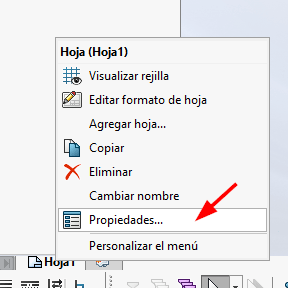
3-Seleccionar el nuevo formato de hoja de la lista de formatos disponibles. Si tu formato no aparece en la lista, haz clic en Examinar.
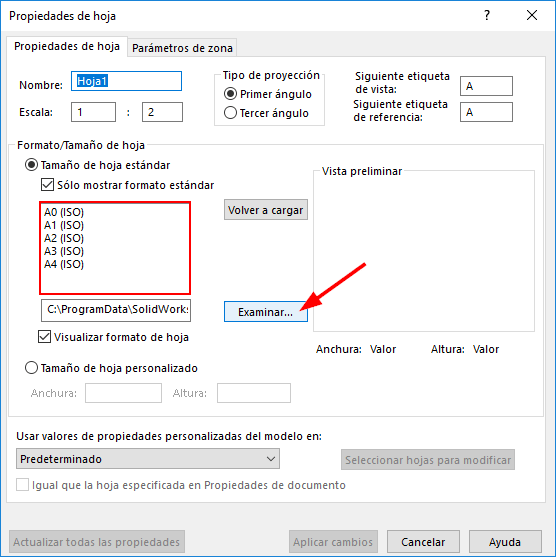
4- Abre la ruta donde están tus formatos de hoja, selecciona el que desees, y haz clic en Abrir.
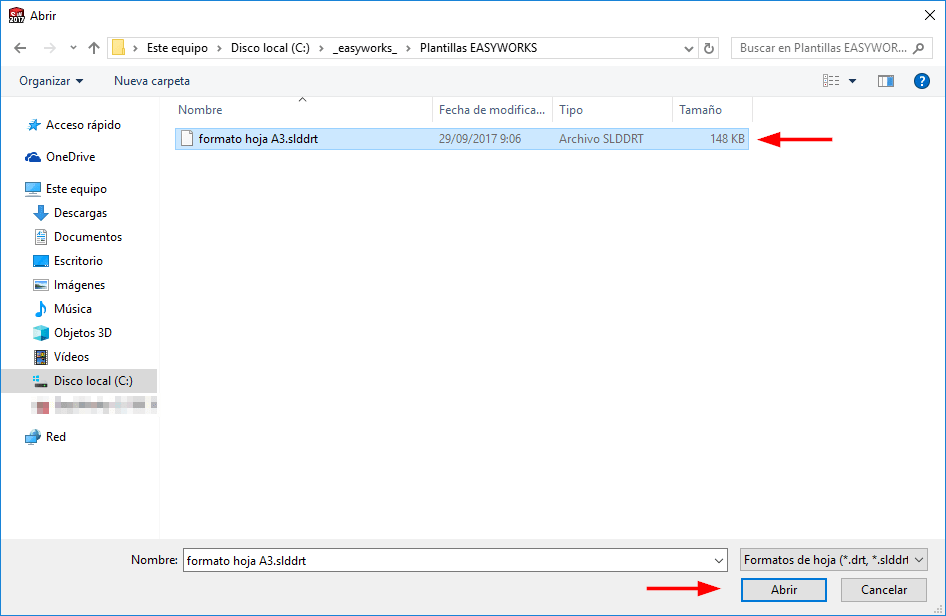
5-A continuación haz clic en Aplicar cambios.
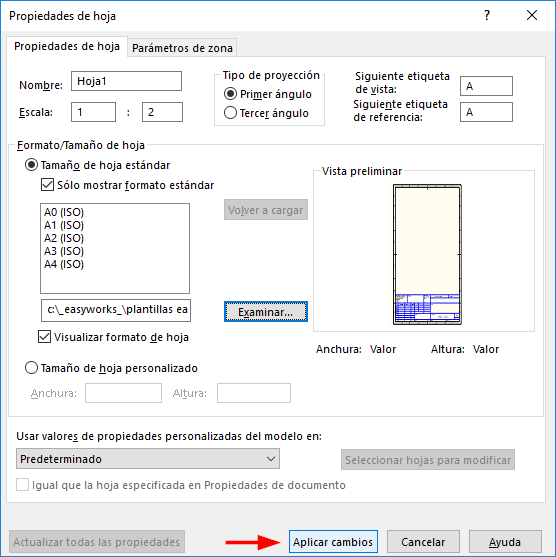
6- Recoloca las vistas si es necesario.
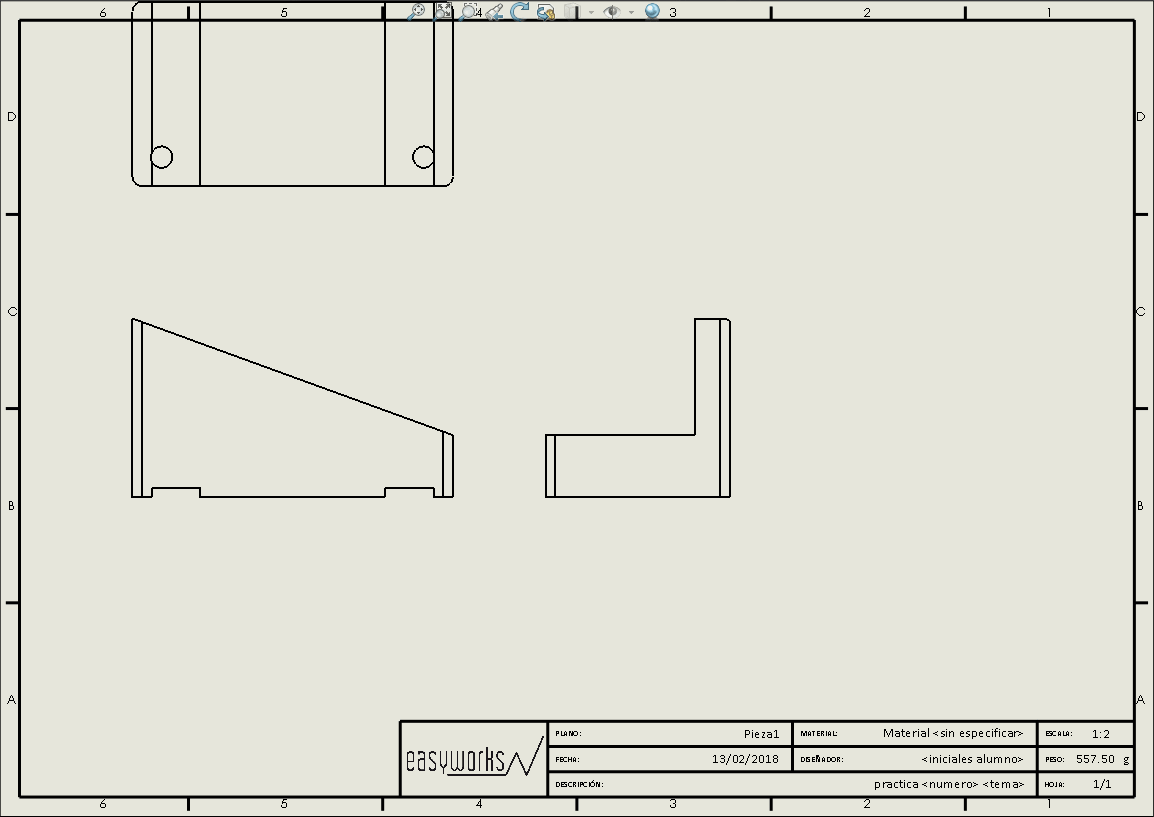

7- Por último, si procede, modifica la escala de hoja y guarda el archivo.
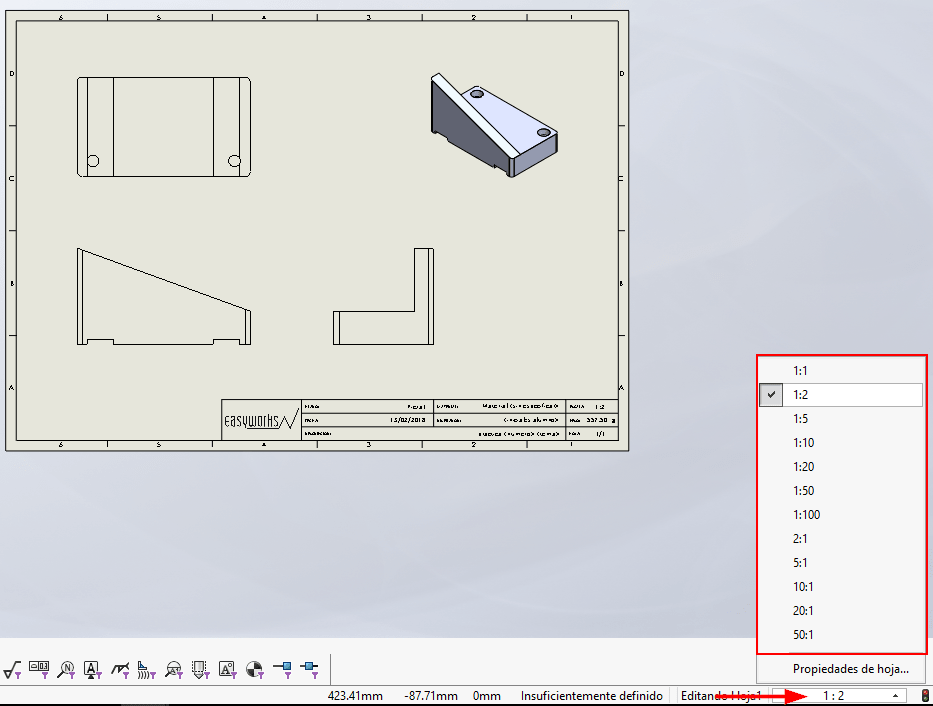
Easytip
¿Te ha sucedido que tu formato de hoja no aparecía en el paso 3?
No te preocupes, te explicamos qué hacer para que aparezca.
- Herramientas -> Opciones -> Opciones de sistema -> Ubicaciones de archivo.
- En el desplegable busca Formatos de hoja
3- Haz clic en Agregar…
4- Viaja hasta la carpeta que contiene tus formatos de hoja, y haz clic en Seleccionar carpeta, elígela y haz clic en Aceptar
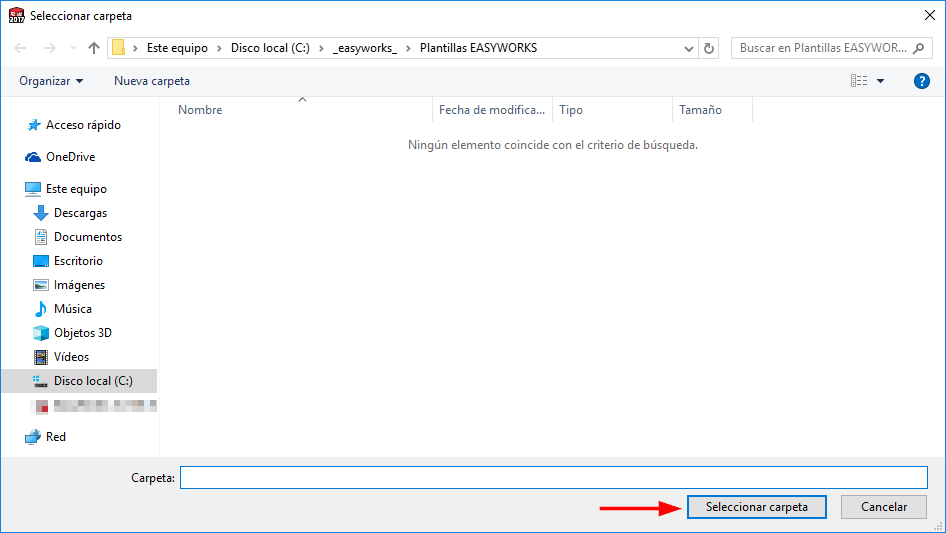
6- Vuelve a las propiedades de la hoja de tu dibujo
7- Desmarca la opción Sólo mostrar formato estándar
8- Listo!! Ya deberías poder seleccionar tu formato de hoja sin necesidad de explorar tu equipo.
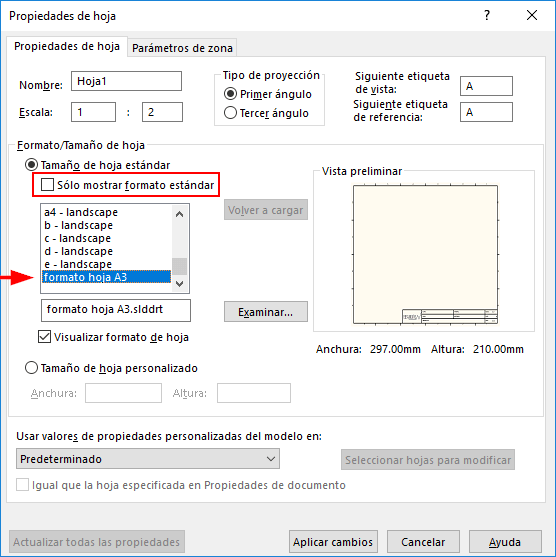
Si te parece interesante y deseas profundizar, tenemos disponible en nuestra plataforma online un curso básico de SOLIDWORKS que os puede resultar muy útil y puede despejar muchas dudas. Para consultar todas sus ventajas, haz clic en el enlace que dejamos debajo.

Autor: Felipe Vázquez
Soy curioso, me gusta probar cosas nuevas, el lateral thinking y no me rindo fácilmente. Me encanta arreglar cosas y buscar soluciones a los problemas. Es por esto que ser técnico de soporte y producto CAD/ECAD en Easyworks ha convertido mis hobbies en mi trabajo. Tienes alguna duda con SOLIDWORKS? No eres capaz de hacer algo? Escríbenos e intentaremos que ya no sea así!!
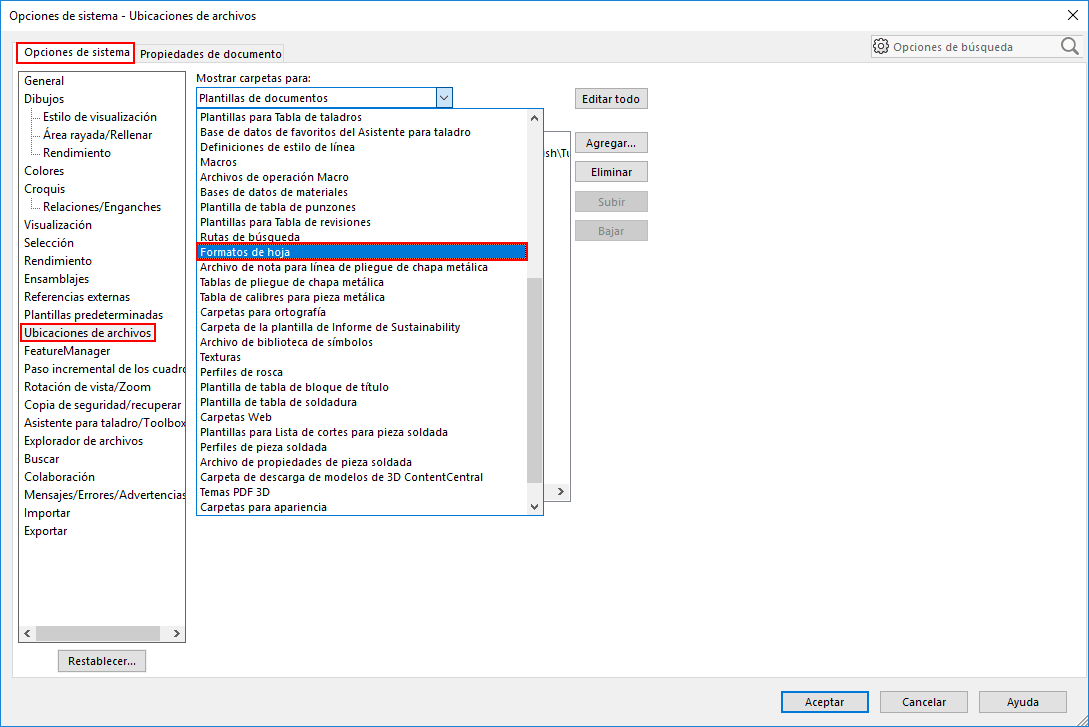


Buenos días.
Seria interesante, que se pudiera descargar el documento en pdf.
Un saludo.
Muchas gracias por el tutorial.
Tengo el problema de que sigo todos los pasos pero el formato de hoja sigue sin aparecer. Me estoy volviendo loco, porque otras veces sí me ha funcionado, y las condiciones son prácticamente las mismas (una variación mínima en un cajetín en dwg que ya he pasado a slddrt en otras ocasiones), pero no sé por qué motivo cada vez que intento cargar el slddrt, este se carga, porque en el árbol de elementos de la izquierda aparece «Formato de hoja» dentro de «Hoja1», pero en pantalla no se ve nada.
¿Alguna idea?
Saludos.
Hola Marc,
Muchas gracias por tu comentario!
Al estar importando el formato de hoja desde un dwg/dxf, es posible que los elementos del mismo se hayan importado en diversas capas y alguna de ellas esté oculta. Verifica desde el administrador de Capas del archivo slddrt, cuantas capas tienes y si alguna de ellas está oculta.
Si a pesar de ello sigues teniendo un problema con este formato de hoja, puedes enviarnos el archivo a soporte@easyworks.es y estaremos encantados de echarte una mano!
Un saludo y gracias por leernos 😉